Tình trạng màn hình iPhone bị mờ và chuyển sang màu xám là một vấn đề phổ biến, mà một số người dùng iPhone thường gặp phải. Điều này có thể gây ra sự bất tiện và làm gián đoạn trải nghiệm khi sử dụng các ứng dụng, hay thực hiện các tác vụ trên điện thoại.
Nếu màn hình iPhone bị mờ, không còn hoạt động bình thường, bạn có thể khắc phục vấn đề này bằng cách thực hiện một số bước đơn giản, giúp giảm thiểu các rắc rối và khôi phục hoạt động của điện thoại dễ dàng. Tuy nhiên, trước hết hãy tìm hiểu nguyên nhân dẫn đến tình trạng màn hình iPhone bị mờ, để bạn có thể xử lý đúng cách.
Bạn đang đọc: Cách khắc phục tình trạng màn hình iPhone bị mờ, chuyển xám mà có thể bạn chưa biết
Nguyên nhân màn hình iPhone bị mờ
Có rất nhiều lí do khiến cho màn hình iPhone bị mờ, nhưng chủ yếu sẽ là hai nhóm nguyên nhân chính sau:
Lỗi phần mềm:
- Vấn đề phần mềm, main hoặc IC: Có thể có các vấn đề trong phần mềm của thiết bị, bao gồm lỗi trong hệ thống hoặc vấn đề liên quan đến các thành phần chính như main hoặc IC.
- Jailbreak không thành công: Việc thực hiện jailbreak không thành công có thể dẫn đến xung đột phần mềm trong máy, gây ra các vấn đề về hiển thị trên màn hình.

Lỗi phần cứng:
- Thiết bị bị dính nước: Nếu iPhone của bạn bị tiếp xúc với nước, đặc biệt là khi nước thấm vào bên trong, có thể gây ra chập mạch và các vấn đề phần cứng, dẫn đến màn hình iPhone bị mờ.
- Sử dụng linh kiện kém chất lượng: Sử dụng các linh kiện không chính hãng hoặc kém chất lượng có thể dẫn đến các vấn đề liên quan đến hiển thị màn hình.
- Lỗi tấm nền panel: Có thể xảy ra lỗi trong tấm nền panel, đặc biệt khi sử dụng màn hình không chính hãng hoặc nếu có lỗi từ phía nhà sản xuất.
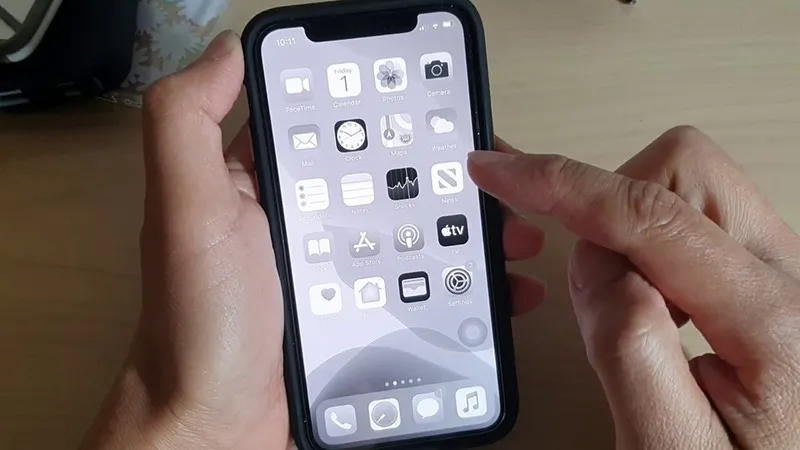
Trong mỗi trường hợp, việc xác định chính xác nguyên nhân sẽ giúp bạn có thể định hướng việc sửa chữa màn hình iPhone bị mờ đúng cách.
Cách khắc phục màn hình iPhone bị mờ
Khởi động lại iPhone
Khởi động lại iPhone là một phương pháp đơn giản và hiệu quả để khắc phục nhiều vấn đề phần mềm, bao gồm cả tình trạng màn hình bị chuyển xám hoặc mờ. Khởi động lại giúp thiết bị làm mới các quá trình hoạt động, đồng thời loại bỏ các lỗi xung đột phần mềm và tạo ra môi trường làm việc ổn định hơn.
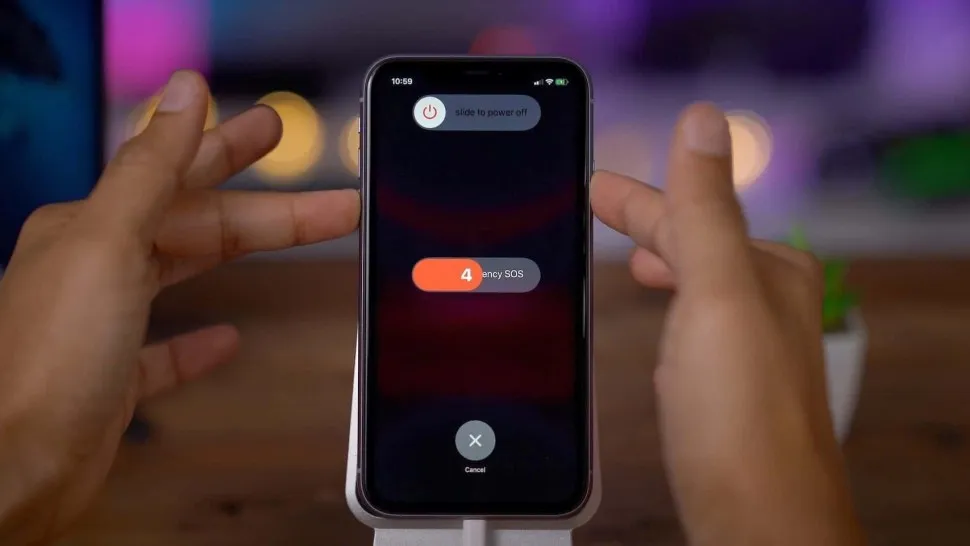
Để khởi động lại iPhone, bạn chỉ cần nhấn và giữ nút nguồn cho đến khi xuất hiện biểu tượng “Slide to power off” trên màn hình. Tiếp theo, kéo thanh trượt để tắt thiết bị. Sau khi iPhone tắt hoàn toàn, nhấn và giữ nút nguồn một lần nữa để khởi động lại.
Cập nhật hệ điều hành mới
Đối với nguyên nhân có thể xuất phát từ sự cố phần mềm, việc cập nhật iPhone lên phiên bản iOS mới nhất là một biện pháp hiệu quả để khắc phục và sửa chữa các lỗi. Phiên bản iOS mới thường đi kèm với các bản vá lỗi, cải tiến hiệu suất, giúp thiết bị chạy mượt mà hơn, cải thiện tốc độ xử lý tác vụ từ người dùng.
Dưới đây là hướng dẫn cụ thể để kiểm tra và cập nhật phiên bản iOS mới nhất cho điện thoại của bạn:
Bước 1: Mở ứng dụng Cài đặt trên màn hình chính của iPhone.
Bước 2: Chọn mục Cài đặt chung.
Bước 3: Tiếp theo, chọn Cập nhật phần mềm. Hệ thống sẽ tự động kiểm tra và hiển thị thông tin về phiên bản iOS mới nhất nếu có sẵn.
Bước 4: Nếu có bản cập nhật mới, bạn sẽ nhận được thông báo và có thể chọn Tải về và cài đặt để tiến hành cập nhật.
Bước 5: Khi quá trình tải và cài đặt hoàn tất, điện thoại sẽ tự động khởi động lại và bạn sẽ có được phiên bản iOS mới nhất trên thiết bị của mình.
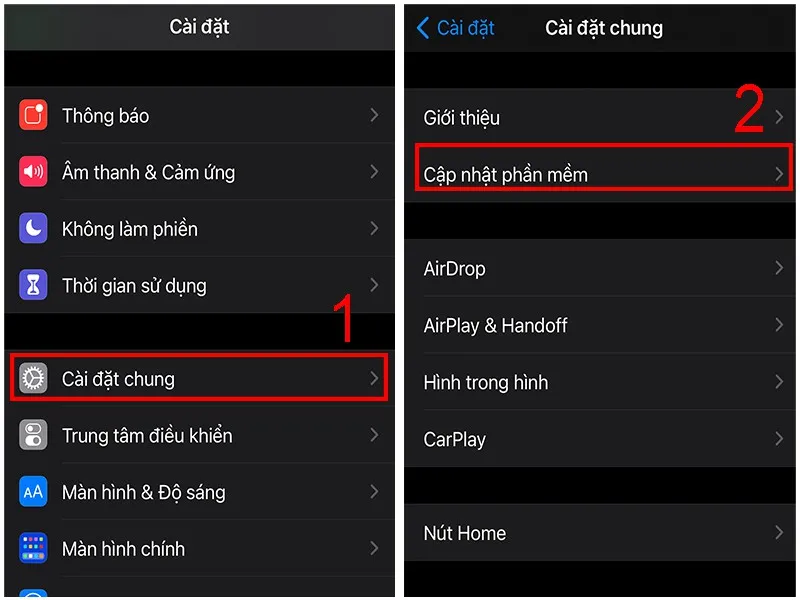
Tắt tính năng thang màu xám
Một trong những nguyên nhân dẫn đến tình trạng màn hình iPhone bị mờ, ám màu xám có thể là do tính năng thang màu xám được cung cấp bởi Apple, đặc biệt trên các thiết bị iOS 10 trở lên, nhằm tiết kiệm pin. Tuy nhiên, nếu bạn muốn tắt tính năng này để khắc phục vấn đề màn hình bị mờ, bạn có thể thực hiện các bước sau:
Bước 1: Mở Cài đặt trên màn hình chính của iPhone. Chọn mục Trợ Năng.
Bước 2: Tiếp theo, chọn Màn hình & Cỡ chữ.
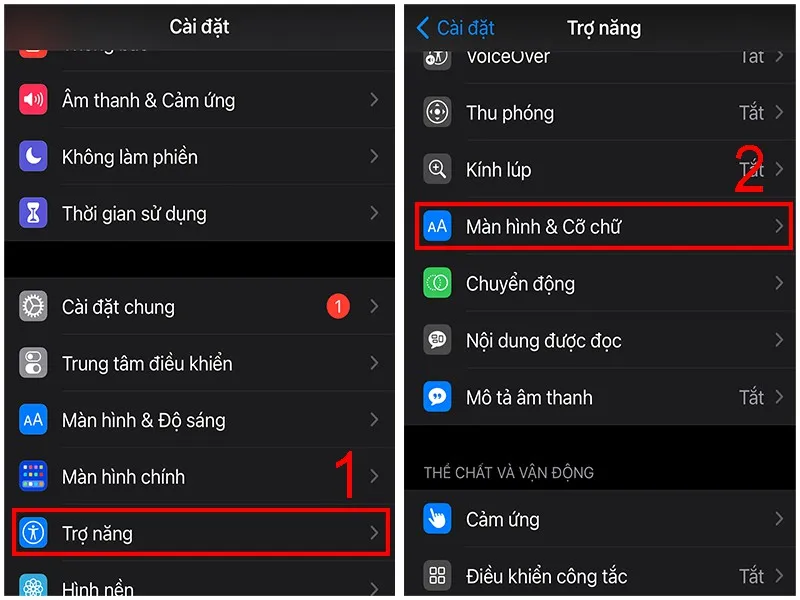
Bước 3: Nhấp vào Bộ lọc màu. Cuối cùng, gạt thanh tắt tại Bộ lọc màu để tắt tính năng thang màu xám.
Tìm hiểu thêm: Cách phản ánh An ninh trật tự online trên điện thoại cực nhanh bằng ứng dụng VNeID

Khôi phục cài đặt gốc
Nếu bạn đã thử các phương pháp khắc phục khác mà vẫn không giải quyết được vấn đề màn hình iPhone bị mờ, việc khôi phục cài đặt gốc có thể là một giải pháp cuối cùng để đưa thiết bị về trạng thái ban đầu. Tuy nhiên, cần lưu ý rằng việc này sẽ xóa toàn bộ dữ liệu trên điện thoại bao gồm cài đặt, ứng dụng, và tất cả các thông tin cá nhân. Vì vậy, trước khi thực hiện, hãy đảm bảo bạn đã sao lưu toàn bộ dữ liệu quan trọng và thực hiện theo hướng dẫn sau:
Bước 1: Mở Cài đặt trên màn hình chính của iPhone. Chọn mục Đặt lại trong phần Cài đặt chung.
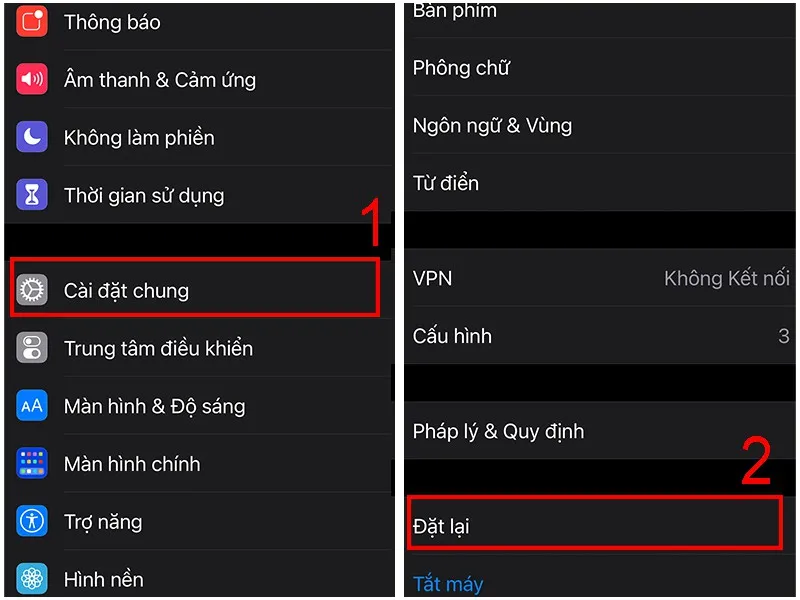
Bước 2: Tiếp theo, chọn Xóa tất cả nội dung và cài đặt. Nhấn vào Xóa iPhone để xác nhận quyết định, iPhone của bạn sẽ yêu cầu bạn nhập mật khẩu đăng nhập của Apple ID để tiếp tục quá trình này.
Bước 5: Sau khi xác nhận, iPhone sẽ bắt đầu quá trình khôi phục cài đặt gốc. Quá trình này có thể mất một thời gian tùy thuộc vào dung lượng và tình trạng của thiết bị.
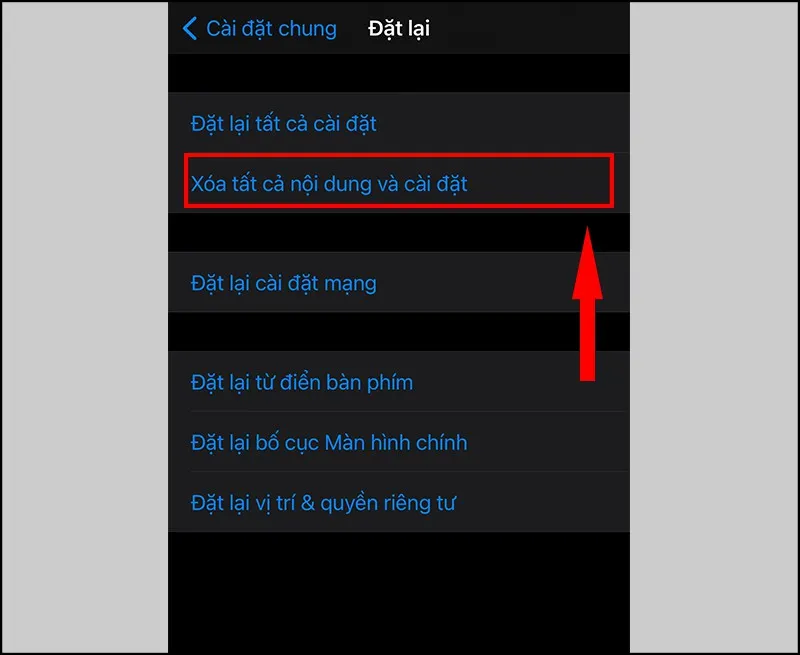
Restore iPhone
Nếu việc khôi phục cài đặt gốc không giải quyết được vấn đề với màn hình iPhone bị mờ, bạn có thể cân nhắc khôi phục iPhone bằng cách sử dụng iTunes hoặc Finder trên máy tính của bạn. Đây là một phương pháp tối ưu để đưa thiết bị về trạng thái ban đầu, loại bỏ mọi vấn đề phần mềm có thể gây ra tình trạng màn hình mờ.

Sửa chữa tại các trung tâm điện thoại uy tín
Khi tất cả các biện pháp khắc phục phần mềm đã được thử nhưng màn hình iPhone của bạn vẫn không hoạt động đúng cách, có thể vấn đề xuất phát từ phần cứng. Trong trường hợp này, việc tìm đến các trung tâm sửa chữa điện thoại uy tín hoặc các trung tâm bảo hành của Apple là một lựa chọn sáng suốt để khắc phục vấn đề.

>>>>>Xem thêm: Âm bass là gì? Có phải bass tai nghe càng lớn thì nhạc càng hay?
Các trung tâm sửa chữa điện thoại uy tín thường có đội ngũ kỹ thuật viên chuyên nghiệp và có kinh nghiệm trong việc kiểm tra và sửa chữa các vấn đề phần cứng của iPhone. Họ có thể kiểm tra từng linh kiện và đưa ra phương án sửa chữa phù hợp như thay thế các linh kiện hỏng, hay hiệu chỉnh các vấn đề kỹ thuật.
Tạm kết
Bài viết vừa cung cấp thông tin về nguyên nhân và cách khắc phục khi màn hình iPhone bị mờ hoặc chuyển sang màu xám, hy vọng rằng những hướng dẫn trên sẽ giúp bạn có thể giải quyết vấn đề này dễ dàng trên thiết bị của mình.
Bên cạnh đó, bạn có thể ghé qua website của Blogkienthuc.edu.vn để tham khảo các sản phẩm điện thoại, máy tính bảng, laptop,… hay đồ gia dụng cao cấp, chất lượng nhất hiện nay, đừng bỏ lỡ nhé.
Bài viết xin giới thiệu tới bạn danh sách các sản phẩm điện thoại iPhone được ưa chuộng của cửa hàng:
iPhone
Xem thêm:
Cách sử dụng âm thanh Dolby Atmos trên điện thoại Xiaomi để thưởng thức âm thanh chất lượng
Cách để mở khóa bằng khuôn mặt trên Xiaomi không cần vuốt màn hình cực dễ mà Mi Fans nên biết

